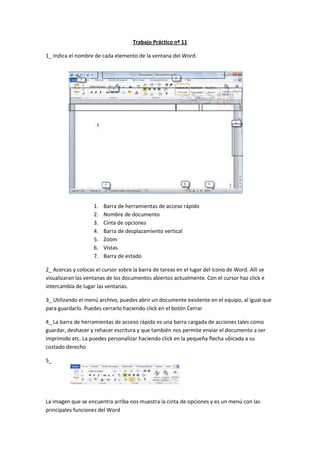
Trabajo práctico 11
- 1. Trabajo Práctico nº 11<br />1_ Indica el nombre de cada elemento de la ventana del Word.<br />54356013843000 <br />Barra de herramientas de acceso rápido<br />Nombre de documento<br />Cinta de opciones<br />Barra de desplazamiento vertical<br />Zoom<br />Vistas<br />Barra de estado<br />2_ Acercas y colocas el cursor sobre la barra de tareas en el lugar del ícono de Word. Allí se visualizaran las ventanas de los documentos abiertos actualmente. Con el cursor haz click e intercambia de lugar las ventanas.<br />3_ Utilizando el menú archivo, puedes abrir un documente existente en el equipo, al igual que para guardarlo. Puedes cerrarlo haciendo click en el botón Cerrar<br />4_ La barra de herramientas de acceso rápido es una barra cargada de acciones tales como guardar, deshacer y rehacer escritura y que también nos permite enviar el documento a ser imprimido etc. La puedes personalizar haciendo click en la pequeña flecha ubicada a su costado derecho<br />582295176530005_ <br />La imagen que se encuentra arriba nos muestra la cinta de opciones y es un menú con las principales funciones del Word<br />6_ La opción guardar como nos permite guardar el archivo definiendo uno mismo el nombre y el formato del documento. La opción reciente muestra los archivos últimamente creados o editados. La opción nuevo permite comenzar un nuevo archivo desde cero o nos da plantillas como opciones. La opción de opciones nos permite modificar las condiciones de trabajo del programa así como las opciones generales al igual que las del idioma etc.<br />8_ Se pueden insertar varios símbolos como los de algunas monedas (libra, euro etc), símbolos matemáticos, números, letras, emoticones etc.<br />9_ Seleccionando la opción de Ecuaciones a la derecha del menú Insertar<br />10_ Con mouse: utilizas la rueda del mouse para desplazarte hacia arriba y abajo<br />Con teclas del Word: utilizando la flecha de desplazamiento<br />Con el teclado: usamos las flechas para bajar y subir<br />11_ Un método para seleccionar texto es hacer doble y hasta triple click al comienzo o sobre una oración. Otro sería manteniendo apretado el clic izquierdo del mouse y arrastrándolo hasta donde se desee.<br />12_ Con mouse: cliqueamos en el botón rehacer o deshacer en la barra de acceso rápido<br />Con el teclado: presionamos la tecla Ctrl a la vez con la letra z para deshacer y Ctrl + y para repetir.<br />13_ Opciones de pegado: Pegar-Mantener formato de origen-Combinar formato-Mantener sólo texto<br />14_ Buscar: se lo utiliza para buscar escrituras que se encuentran ya ecritas en el documento<br />Reemplazar: se lo utiliza para reemplazar partes del documento como palabras, frases, letras etc, con otras.<br />15_ Haciendo un sólo clic sobre lo deseado<br />2706370114300Borrador00Borrador1287145220345789305234950157353024193518535652343152132965173355850265209550016_ <br />1382395270510Diseño web00Diseño web163195225425Diseño de impresión00Diseño de impresión<br />2286000241300Esquema00Esquema876935232410Lectura de pantalla completa00Lectura de pantalla completa<br />19_ Se nos aparece el recuadro de la opción Guardar Como<br />20_ Las extensiones más usadas son: documento de Word-documento de Word 97-2003-Plantilla de Word-pdf-documento de Word xps entre otros<br />21_ Indica las palabras con errores de gramática, de ortografía o de contexto<br />22_ Seleccionas menú archivo, opciones y desactivas las acciones de revisión automática<br />23_ La opción de Autocorrección corrige errores que son habituales, como mayúsculas seguidas, palabras mal escritas etc.<br />24_ Un archivo puede ser eliminado cuando se encuentra guardado en el ordenador. Si hay un apagón o por error se reinició el equipo, el Word te da la posibilidad de recuperarlo al abrir el programa.<br />25_ Los temas son estilos de la estructura del documento. El objetivo de los temas es asignarle al documento su composición adecuada en base a lo que se desee. A un tema lo insertas seleccionando en la cinta de opciones diseño de página, yendo al menú temas a la izquierda<br />26_ Las portadas son el título de introducción de un documento que posee efectos o un diseño particular. A éstos se los aplica en la primera hoja del trabajo<br />27_ Seleccionas Diseño de página, color de página y eliges el color deseado. También puedes aplicarle marcas de agua o bordes, que están en las opciones de fondo de pantalla<br />28_ Para aplicar una marca de agua debes ir al menú Diseño de página, seleccionar marca de agua en las opciones de fondo de página, y eliges la que desees. Haces lo mismo con el color de la página. Para aplicarle bordes a la página debes ir al menú de bordes, eliges el valor, estilo y a qué lados de la hoja se le aplicará, y aceptar.<br />29_ Normal, sin espaciado, título 1, título 2, título, subtítulo, énfasis sutil, énfasis, énfasis intenso, texto en negrita, cita, cita destacada, referencia sutil, referencia intensa, título de libro, párrafo de lista.<br />117094014179550010204451149350030_<br />31_ <br />32_ Seleccionas insertar en la cinta de opciones, wordart y eliges el deseado. Para cambiarle el formato haces click en él, y le puedes modificar la fuente, el tamaño etc.<br />35_ Vas al menú diseño de página, aplicar sangría y modificas los cm de sangría a la izquierda y derecha.<br />36_ Lo puedes modificar en las opciones de párrafo. El espaciado se encuentra al lado de Aplicar sangría<br />37_ Al interlineado de un texto <br />38_ Puedes insertar bordes tipo cuadro, sombra, 3D o uno personalizado. Para aplicarle bordes a todo un texto debes seleccionar la pestaña bordes de página del mismo menú bordes de página, seleccionas el deseado, su estilo, color etc, y aceptar<br />39_ El formato de un borde puede ser modificado en el mismo menú de bordes<br />40_ En el menú bordes de página, haces clic en la opción línea horizontal, seleccionas una y luego le aplicas el formato que desees<br />41_ Mueves el cursor de la sangría de primera línea en la regla.<br />42_ Haces clic en el ícono regla, que se encuentra entra la barra de desplazamiento vertical y la cinta de opciones<br />46_ Las tabulaciones son formas de sangría.<br />47_ Se muestran en un pequeño cuadradito con la tabulación actual, la cual la cambias haciéndole clic al cuadrado.<br />49_ Los estilos sirven para aplicarle un cierto formato a las palabras o caracteres. Utilizando el menú de estilos(en la cinta de opciones se lo visualiza claramente en inicio) puedes aplicar uno, editarlo o quitarlo.<br />50_ Con la opción cambiar estilos, al lado de los mismos estilos.<br />358057583716Agrega saltos de página, sección o columna00Agrega saltos de página, sección o columna304148924066551_ <br />4575810325755Agrega números de línea a los márgenes junto a cada línea del documento 00Agrega números de línea a los márgenes junto a cada línea del documento 939165266700041338524384000 <br />30822902432050023113341208590035191601850017995431208581246808120859318761120859<br /> <br />3963006-47768Activa guiones para que Word divida líneas entre sílabas de palabras00Activa guiones para que Word divida líneas entre sílabas de palabras2843388409044Divide al texto en 2 o más columnas00Divide al texto en 2 o más columnas1724025401017Elige un tamaño de papel para la sección actual00Elige un tamaño de papel para la sección actual748144463323Cambia el diseño de la página entre vertical y horizontal00Cambia el diseño de la página entre vertical y horizontal-49469347332Seleccionas los tamaños de márgenes para el documento o sólo la sección actual00Seleccionas los tamaños de márgenes para el documento o sólo la sección actual<br />